Wenn Sie ein Dual-Boot-System haben und häufig von Vista zu XP wechseln, haben Sie sich wahrscheinlich bereits darüber geärgert, dass Sie warten müssen, bis das Startmenü angezeigt wird, und das richtige Betriebssystem auswählen müssen… und die Hälfte der Zeit, die Sie benötigen Schritt weg und es endet sowieso in die falsche booten.
Mit einigen einfachen Batch-Dateien und Befehlszeilen-Magie können wir zwei Verknüpfungen erstellen, sodass Sie einfach auf "In XP neu starten" oder "In Vista neu starten" klicken und fertig sind.
Erstellen Sie die Verknüpfung zum Neustart in XP
Um die Verknüpfung zu erstellen, müssen Sie eine einfache Batchdatei erstellen. Dazu öffnen Sie den Editor und fügen den folgenden Text ein:
bcdedit / bootsequence {ntldr} / addfirst
Herunterfahren / r / t 0
In der ersten Zeile wird das Tool bcdedit ausgeführt und die XP-Partition als einmaliger Startstandard festgelegt. In der zweiten Zeile wird der Befehl shutdown mit der Option reboot aufgerufen.
Wenn Sie fertig sind, speichern Sie die Batchdatei in einem Ordner. Benennen Sie die Datei mit der Erweiterung .bat und wählen Sie in der Dropdown-Liste "Dateityp" die Option "Alle Dateien" (sehr wichtig).

Jetzt möchten Sie eine Verknüpfung zur Batchdatei an einem leicht zugänglichen Speicherort erstellen und ihr einen nützlichen Namen geben. Öffnen Sie die Verknüpfungseigenschaften, klicken Sie auf die Schaltfläche Erweitert und wählen Sie Als Administrator ausführen. Sehr wichtig!
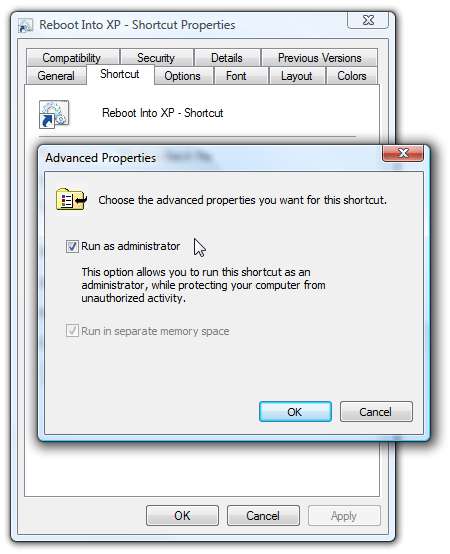
Sie können der Verknüpfung auch ein lustiges Symbol geben, wenn Sie möchten oder nicht. In beiden Fällen verfügen Sie jetzt über eine Verknüpfung, mit der Sie XP neu starten können, indem Sie darauf klicken (und durch die UAC-Eingabeaufforderung klicken, wenn Sie die UAC aktiviert haben).

Für zusätzliche Gutschrift können Sie auch Erstellen Sie eine Verknüpfung, die nicht zur Benutzerkontensteuerung auffordert Das Erstellen dauert jedoch noch einige Schritte.
Erstellen Sie die XP-Verknüpfung zum Neustart in Vista
Im nächsten Teil des Tutorials müssen Sie sich in Windows XP befinden, da wir die Verknüpfung erstellen, mit der Sie wieder in Vista neu starten.
Das erste, was Sie tun müssen, ist herauszufinden, auf welchem Laufwerksbuchstaben Windows Vista installiert ist, wenn Sie sich in XP befinden. In meiner Installation befindet sich Vista auf dem Laufwerk E:
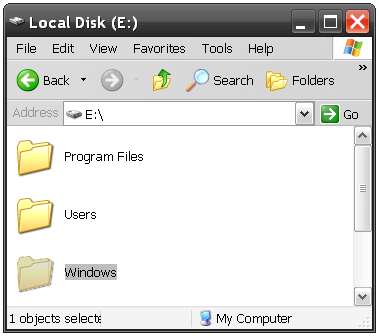
Wir müssen dies wissen, damit wir denselben Befehl bcdedit ausführen können, den wir im ersten Schritt ausgeführt haben. Führen Sie es einfach an der Eingabeaufforderung ohne folgende Argumente aus:
E: \ Windows \ System32 \ bcdedit
Sie müssen sich die Ausgabe ansehen, um etwas zu finden, das dem unten hervorgehobenen Teil ähnelt. Dies ist die eindeutige ID Ihrer Vista-Partition für bcdedit.
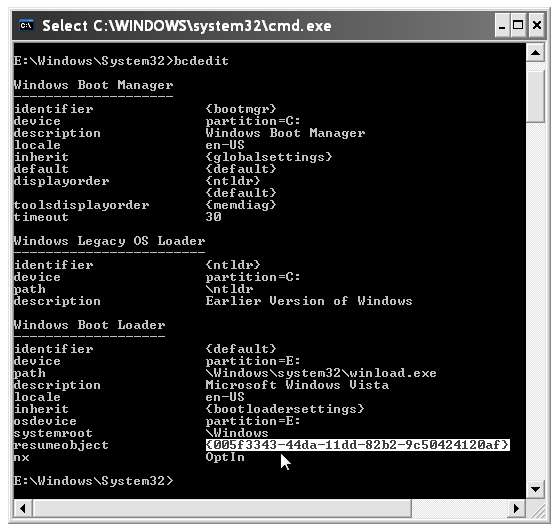
Wenn Sie mit der rechten Maustaste klicken und in der Eingabeaufforderung Markieren auswählen, können Sie diese auswählen und mit der Eingabetaste in die Zwischenablage kopieren. Wir brauchen es für den nächsten Befehl.
Öffnen Sie den Editor, um wie zuvor eine neue Batchdatei zu erstellen, und fügen Sie Folgendes ein. Ersetzen Sie IDGOESHERE durch den Text, den Sie an der obigen Eingabeaufforderung kopiert haben, und ersetzen Sie E: durch Ihren Laufwerksbuchstaben, falls dies anders ist.
E:\Windows\System32\bcdedit /bootsequence IDGOESHERE /addfirst
Herunterfahren / r / t 0
Zum Beispiel sieht mein Befehl eher so aus:
E:\Windows\System32\bcdedit /bootsequence {005f3343-44da-11dd-82b2-9c50424120af} /addfirst
Herunterfahren / r / t 0
Speichern Sie nun die Batch-Datei, wählen Sie eine .bat-Erweiterung und wählen Sie unter "Dateityp" die Option "Alle Dateien".
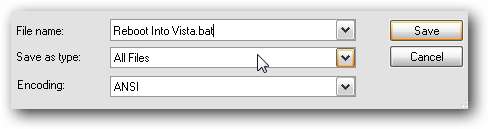
Unter XP gibt es keinen Grund, eine Verknüpfung zu erstellen, obwohl Sie dies sicherlich können, wenn Sie möchten.
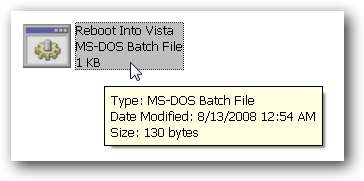
Diese Batch-Datei startet Sie sofort wieder in Vista.
Beschleunigen Sie den Neustart
Eines der ersten Dinge, die Sie wahrscheinlich bemerkt haben, wenn Sie die ganze Zeit neu starten, ist, dass es Zeitverschwendung ist, 30 Sekunden auf das Standardbetriebssystem zu warten. Sie wissen wahrscheinlich bereits, wie Sie dies beschleunigen können, aber wenn Sie dies nicht tun, werden wir es trotzdem behandeln.
Öffnen Sie Systemsteuerung \ System und klicken Sie auf den Link "Erweiterte Systemeinstellungen" in der linken Ecke.
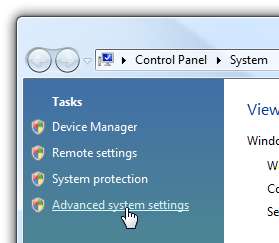
Klicken Sie dann im Abschnitt "Start und Wiederherstellung" auf die Schaltfläche "Einstellungen".
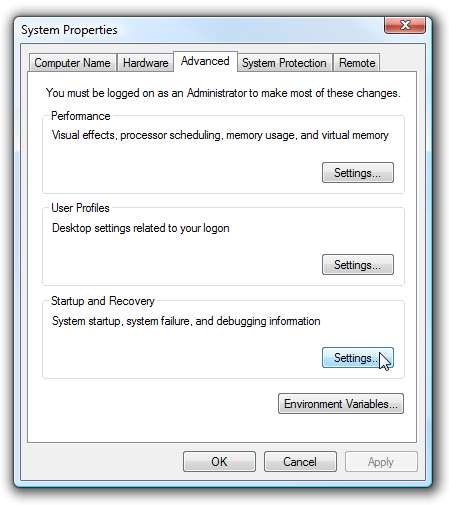
Sie können den Standardwert von 30 Sekunden auf etwas viel weniger ändern. Normalerweise wähle ich 3 Sekunden, aber Sie können einen beliebigen Betrag verwenden. Ich würde nicht empfehlen, es viel weniger einzustellen, da es sonst sehr schwierig sein wird, es manuell auszuwählen.
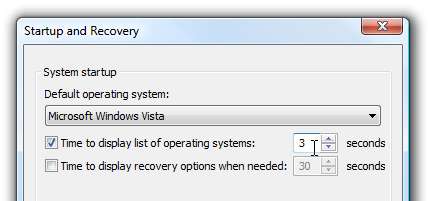
Noch schnellere Neustarts
Sie können den Neustart noch weiter beschleunigen, indem Sie Vista und XP so einrichten, dass sie sich automatisch anmelden. Natürlich sollten Sie dies nur auf einem persönlichen Desktop zu Hause tun. Ich würde die automatische Anmeldung auf einem Laptop oder einem Arbeitscomputer nicht empfehlen.
Der Titel sagt Windows Vista, aber die gleichen genauen Schritte funktionieren auch unter XP:
Windows Vista automatisch anmelden







